Resource Manager Essentials の TFTP 問題のトラブルシューティング
内容
概要
設定アーカイブでは、3つの異なるトランスポートプロトコルを使用して、デバイスから設定をダウンロードできます。
-
Trivial File Transfer Protocol(TFTP; トリビアル ファイル転送プロトコル)
-
Telnet
-
Remote Copy Protocol(RCP; リモート コピー プロトコル)
設定アーカイブは、このリストの最初のプロトコルを使用します。このプロトコルが失敗した場合、アーカイブは 2 番目のプロトコル、その次に 3 番目のプロトコルを使用するなど、設定をダウンロードすることのできる転送プロトコルが見つかるまで探します。Software Image Management(SWIM)は、TFTP を使用して、デバイスからイメージを CiscoWorks 2000(CW2000)サーバにコピーします。
この文書では、UNIX で TFTP を使用しながら、設定アーカイブを設定およびトラブルシューティングする方法について説明します。CW2000はTFTPサービスをインストールするため、NTユーザはこれを心配する必要はありません。SWIM を使用し、RCP を設定している場合は、Cisco Resource Manager Essentials で RCP を転送プロトコルとして設定を参照してください。
前提条件
要件
このドキュメントに特有の要件はありません。
使用するコンポーネント
このドキュメントの情報は、WindowsおよびSolarisプラットフォームのRMEバージョン3.0、3.1、3.2、および3.3に適用されます。
このドキュメントの情報は、特定のラボ環境にあるデバイスに基づいて作成されました。このドキュメントで使用するすべてのデバイスは、初期(デフォルト)設定の状態から起動しています。対象のネットワークが実稼働中である場合には、どのようなコマンドについても、その潜在的な影響について確実に理解しておく必要があります。
表記法
ドキュメント表記の詳細は、『シスコ テクニカル ティップスの表記法』を参照してください。
優先プロトコルとしてのTFTPの設定アーカイブ
次の手順で、設定アーカイブに TFTP を優先プロトコルとして設定してください。
-
CW2000 に adminとしてログオンします。
-
resource manager essentialsを選択します。
-
administrationを選択します。
-
configuration managementを選択します。
-
general setupを選択します。
-
TFTP が最初のプロトコルであることを確認します。
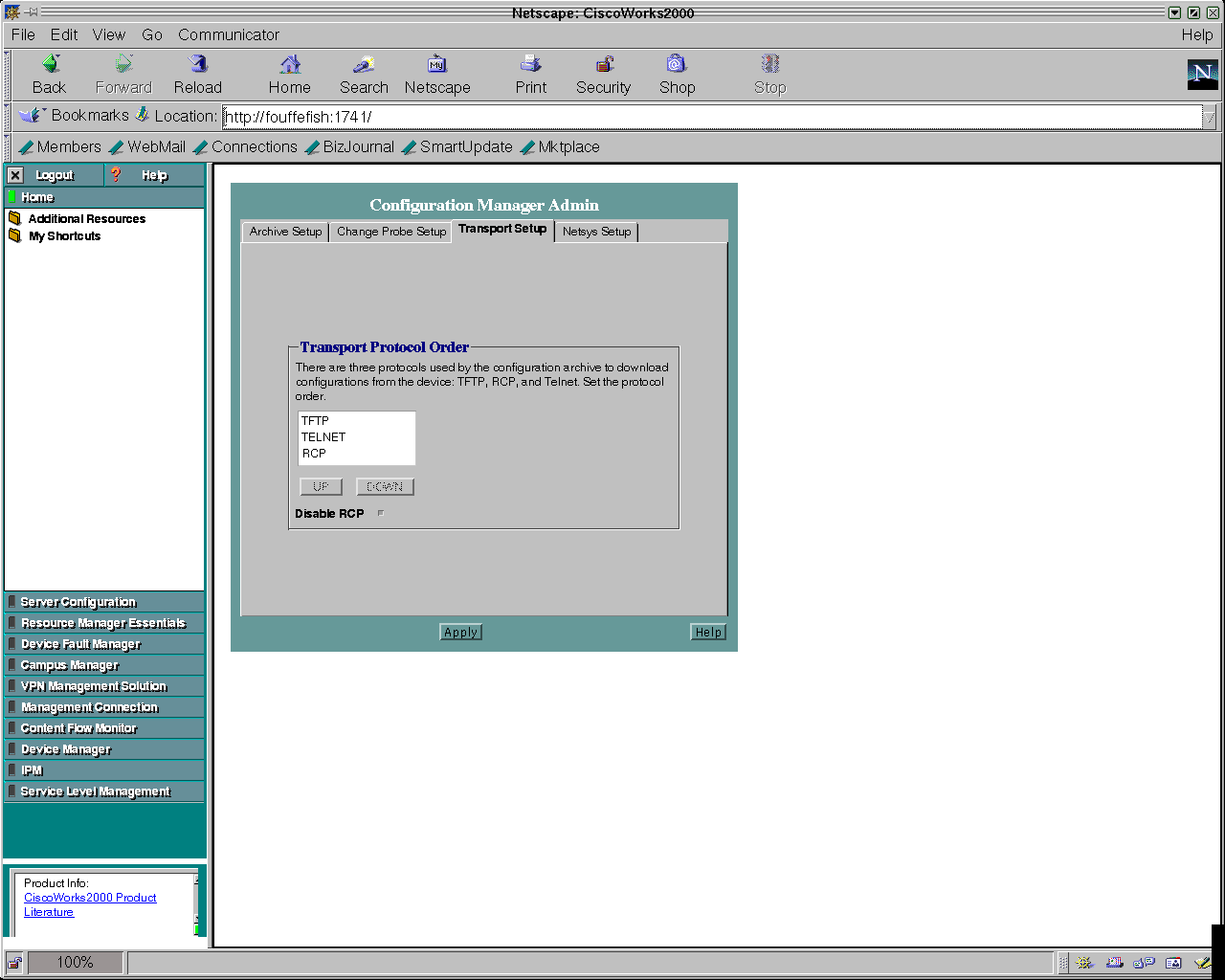
正しいデバイス属性:SNMPおよびTelnetクレデンシャル
デバイス属性が正しいことを確認するには、次の手順を実行します。
-
adminとしてCW2000にログオンします。
-
resource manager essentialsを選択します。
-
administrationを選択します。
-
inventoryを選択します。
-
device attributesを選択します。
-
デバイスを選択して finish をクリックします。
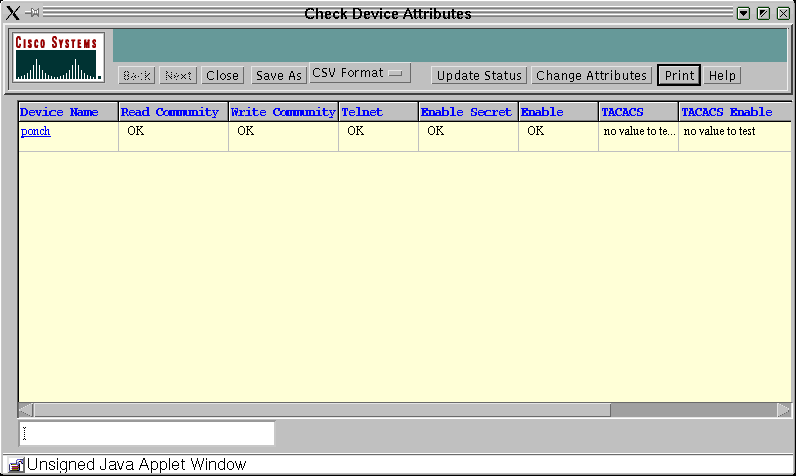
TFTPD
TFTPD とは、インターネット TFTP をサポートするサーバです。このサーバは通常、inetd (デーモン)によって起動され、/etc/inetd.confファイルのTFTPインターネットサービス記述に示されているポートで動作します。etc/inetd.conf の TFTPD のエントリは、デフォルトでコメント化されています。
TFTPD の実行
/etc /inetd.conf に次のエントリがあり、TFTP で始まるエントリがコメント化されていないことを確認します。(最初のハッシュ符号「#」が、エントリのコメント化に使用されます。)
# Next line added by Cisco Works Resource Manager postinstall. tftp dgram udp wait root /usr/sbin/in.tftpd in.tftpd -s /tftpboot
注: CW2000には – sが必要です。
inetd.confには、おそらく次のようなエントリが表示されます。
tftp dgram udp wait root /usr/sbin/in.tftpd in.tftpd -s \ /tftpboot
しかし、CW2000 は、tftpboot ディレクトリ エントリが行間で分割された場合には、このエントリを認識しません。tftpboot ディレクトリを複数にして、次のように入力することも可能です。
tftp dgram udp wait root /usr/sbin/in.tftpd in.tftpd -s /tftpboot /ust/tftpboot
CW2000 は、ユーザがリストした最初のディレクトリを選出します。たとえば、CW2000でtftpdirとして/usr/tftpbootを使用する場合は、上記のエントリを次のように変更します。
tftp dgram udp wait root /usr/sbin/in.tftpd in.tftpd -s /ust/tftpboot /tftboot
見つからないエントリ
このエントリが見つからない場合は、手動で追加できます。区切り文字には必ずタブを使用してください。ただし、-s に関しては必ずスペースを使用してください。
エントリがあっても、コメント化されている場合は、コメント(#)を取り除いてファイルを保存します。
ファイルの変更が完了したら、次のようにinetdを停止して再起動します。
# ps -ef | grep inetd root 134 1 0 Jun 21 ? 0:06 /usr/sbin/inetd -s
ここで、134はinetdのPIDです(サーバのPIDが異なる場合があります)。
# kill -HUP 134
このコマンドが HUB 符号を inetd プロセスに送信するので、プロセスは再始動して inetd.conf ファイルを再読み取りします。
TFTP の動作確認
次の手順に従って、TFTPがシステムで動作していることを確認します。
-
TFTP サーバに使用しているディレクトリに移動します(/tftpbootなど)。
# cd / tftpboot
-
空のファイルを作成します。
# touch test.cfg
-
このファイルの権限を次のように変更します。
# chmod 666 test.cfg
-
任意のデバイスに移動して、次の操作を実行します。
注:この例は3640ルータで実行されています。スイッチがある場合は、適切な構文のドキュメントを参照してください。
ponch#copy running-config tftp: Address or name of remote host []? 172.17.246.240 ! -- IP address of CW2000 server Destination filename [ponch-confg]? test.cfg !!! 5237 bytes copied in 1.44 secs (5237 bytes/sec)ponch#
感嘆符(!!!)は、TFTPサーバへのコピーが成功したことを示します。
CW2000 でこの TFTP を使用できることを確認
次の手順に従って、CW2000 がこの TFTP を正常に使用可能であることを確認してください。
-
次のコマンドを発行して、十分なディスク スペースがあることを確認します。
# df -k /tftpboot Filesystem kbytes used avail capacity Mounted on /dev/dsk/c0t0d0s0 7989885 5802105 2107882 74% /
-
次の 2 つのファイルに、適切な権限が設定されていることを確認します。
# ls -l /etc/inetd.conf lrwxrwxrwx 1 root root 17 Dec 8 2000 /etc/inetd.conf -> ./inet/ inetd.conf
# ls -l /etc/inet/inetd.conf -rw-r--r-- 1 root sys 5270 Nov 18 22:22 /etc/inet/inetd.conf
注:両方のファイルのアクセス権は、上記の行とまったく同じである必要があります。
# ls -l | grep tftpboot drwxrwxrwx 3 root other 6656 Dec 10 09:20 tftpboot/
-
次のコマンドを使用して、CW2000 が TFTP ホーム ディレクトリの場所を把握していることを確認します。
#/opt/CSCOpx/bin/perl /opt/CSCOpx/objects/cmf/bin/tftpSvcs.pm /tftpboot#
コマンドが、TFTP のホーム ディレクトリへパスを戻すことを確認します。上記の例で、コマンドは /tftpboot を返しました。これが TFTP ホーム ディレクトリです。
関連情報
更新履歴
| 改定 | 発行日 | コメント |
|---|---|---|
1.0 |
31-Aug-2009 |
初版 |
 フィードバック
フィードバック